Se hai un gruppo Facebook pubblico, e vuoi cancellarlo, ma non riesci a capire come fare, continua a leggere e fallo seguendo la guida passo dopo passo. In questo tutorial infatti vediamo come eliminare un gruppo Facebook pubblico, sia dal computer sul sito, che dall’app su telefono o tablet.
Indice
- Informazioni Prelimari
- Eliminare Gruppo Facebook pubblico dal Sito su PC
- Eliminare Gruppo Facebook dal Telefono e Tablet su APP
- Assistenza Facebook
Informazioni preliminari
Come abbiamo visto nella Guida per cancellare un gruppo facebook privato, la procedura per fare questa operazione non è cosi semplice ne scontata, ma seguendo questa guida riuscirete a eliminare in pochi minuti il vostro gruppo pubblico. La durata dell’operazione dipende principalmente da quante persone sono iscritte al gruppo.
Inutile sottolineare che ovviamente bisogna effettuare l’accesso a Facebook con il profilo da cui si è aperto il gruppo, quindi assicuratevi di poter accedere. Se per caso avete dimenticato la password, potete seguire la nostra Guida per recuperare la password di facebook.
Se puoi accedere al tuo profilo con cui hai creato il gruppo, possiamo cominciare con la guida, scegliendo se seguire la procedura da computer o da telefono e tablet. In entrambi i casi, puoi anche scegliere se seguire la guida sintetica o quella illustrata.
Eliminare Gruppo Facebook pubblico dal Sito su PC
Vediamo come eliminare un gruppo Facebook pubblico dal sito internet sul computer. Scegli se seguire i passaggi sintetici o quelli illustrati.
Passaggi sintetici da PC
- Vai su Facebook tramite il browser del tuo pc e fai l’accesso.
- Vai sul gruppo Facebook che vuoi eliminare.
- Clicca sul numero dei membri iscritti, oppure su “altro” e poi su “persone“. (vedi immagine 1)
- Clicca sui tre puntini in corrispondenza di ogni iscritto. (vedi immagine 2)
- Dal menù che si apre, clicca su “Blocca dal gruppo“. (vedi immagine 3)
- Decidi come bloccare e cosa eliminare della persona, e poi clicca su “conferma“. (vedi immagine 4)
- Ripeti questa operazione per tutti gli iscritti al gruppo, fino a quando non rimarrai solo più tu.
- Dall’elenco degli iscritti, clicca su tre puntini di fianco al nostro nome, e dal menù che si apre, clicca su “abbandona il gruppo“. (vedi immagine 5)
- Clicca di nuovo su “abbandona il gruppo” per confermare. (vedi immagine 6)
- Dopo aver abbandonato il gruppo, sarà eliminato definitivamente.
Passaggi illustrati da PC
Per prima cosa dobbiamo andare sul nostro gruppo facebook pubblico. Arrivati sul gruppo, dobbiamo andare sulla pagina dove vediamo tutti i membri iscritti al gruppo. Per farlo possiamo cliccare direttamente su “n° membri” o su “altro” e poi “persone“, come indicato dalle frecce nell’immagine.
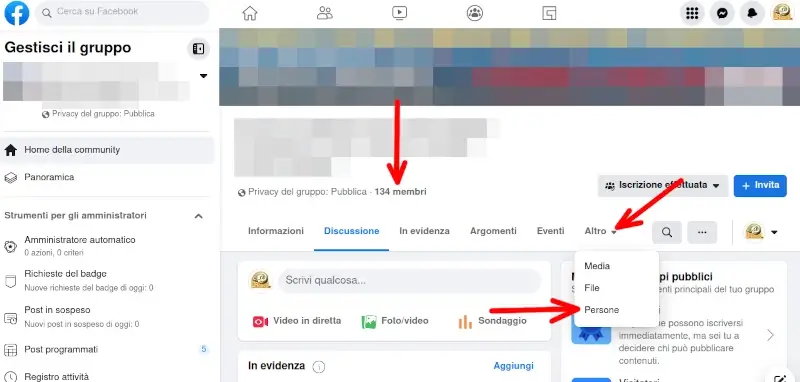
Saremo a questo punto nella pagina di tutti gli iscritti al gruppo. Da qui, per ogni persona iscritta, dobbiamo andare cliccare sui tre puntini corrispettivi indicati dalla freccia.
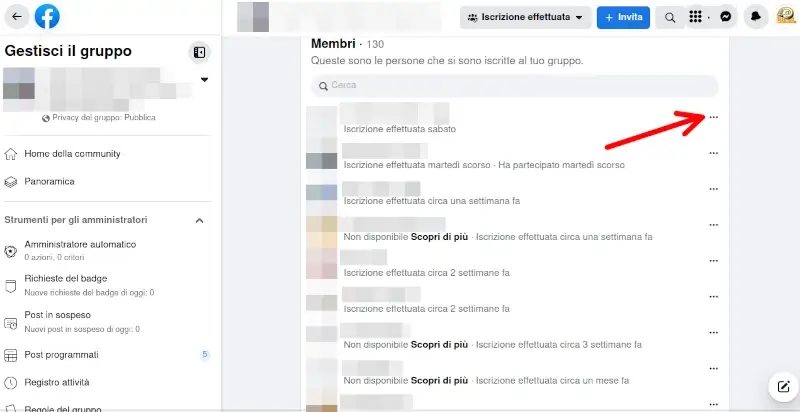
Cliccando i tre puntini, ci si apre un menù, da cui dobbiamo cliccare su “blocca dal gruppo” come indicato.
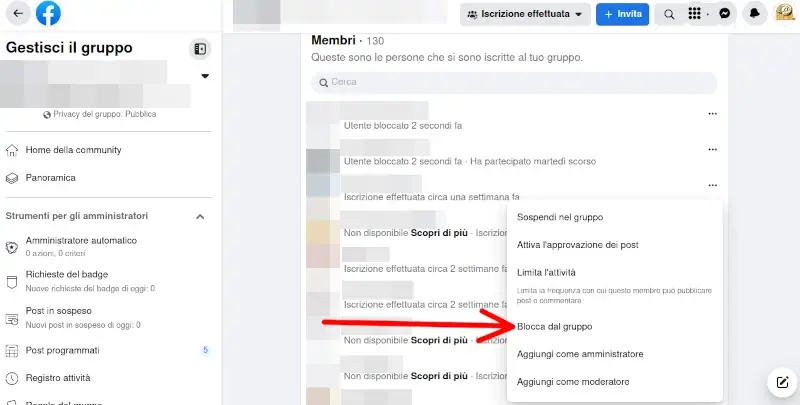
Un’avviso ci chiederà conferma della nostra volontà di bloccare la persona e per continuare clicchiamo su “conferma“. Possiamo anche eliminare i contenuti già pubblicati dalla persona e bloccare eventuali suoi futuri profili facebook, ma a noi non interessa, perchè il gruppo non esisterà più.
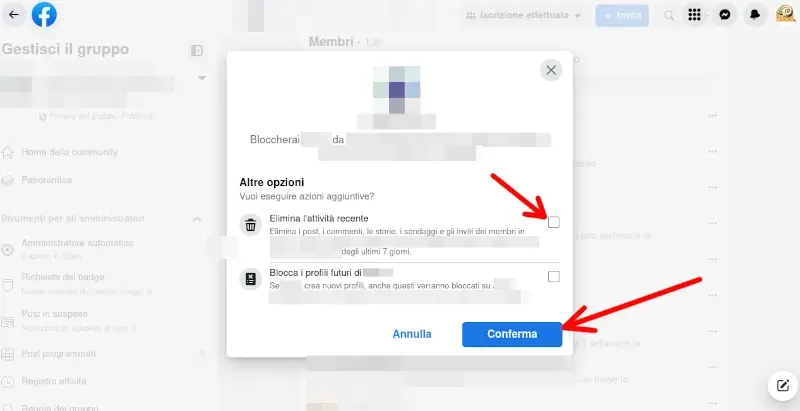
Questa operazione appena vista, va fatta per ogni persona iscritta nel gruppo, e per questo motivo la durata di questa procedura varia a seconda di quanti iscritti ci sono. Purtroppo è l’unico modo per eliminare un gruppo pubblico.
Una volta fatta questa operazione, quando nel gruppo saremo rimasti sono noi, clicchiamo sui tre puntini in corrispondenza del nostro nome, come indicato dalla freccia, e clicchiamo su “abbandona il gruppo“.
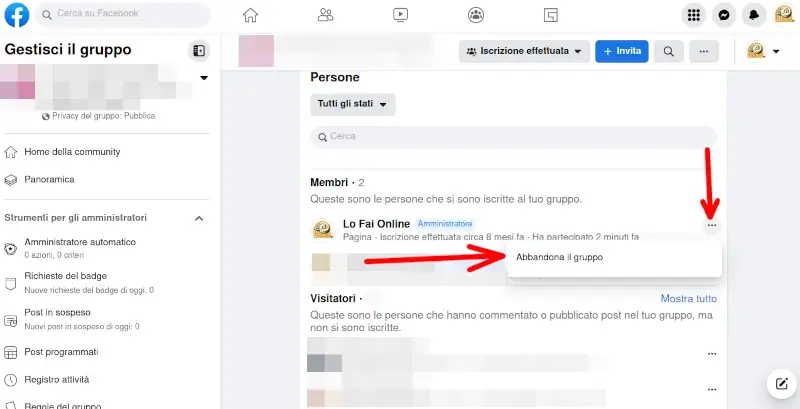
Un avviso ci chiederà conferma della nostra volontà di abbandonare il gruppo. Se vogliamo continuare clicchiamo su “abbandona il gruppo”. Questa operazione non sarà reversibile, quindi il gruppo verrà eliminato e non si potrà tornare indietro.
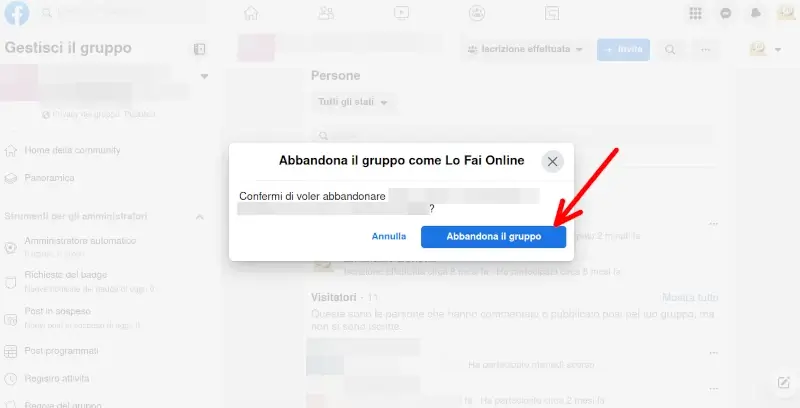
Eliminare Gruppo Facebook dal Telefono e Tablet su APP
Vediamo ora come eliminare un gruppo Facebook pubblico dal Telefono o dal Tablet tramite l’applicazione ufficiale. Scegli se seguire la guida sintetica o quella illustrata.
Guida sintetica da Telefono e Tablet
- Apri l’app, e clicca in alto a destra sulla tua immagine profilo. (vedi immagine 1.1)
- Nella nuova pagina, clicca su “Gruppi“. (vedi immagine 1.2)
- Clicca dall’elenco dei gruppi sul gruppo che vuoi eliminare. (vedi immagine 1.3)
- Clicca sui tre puntini di fianco ai membri per andare alle impostazioni degli iscritti al gruppo. (vedi immagine 1.4)
- Nella nuova pagina, nella sezione “Membri“, clicchiamo su “Mostra tutto“. (vedi immagine 1.5)
- Procedere ad eliminare uno per uno tutti gli iscritti al gruppo, cliccando sui tre puntini in corrispondenza di ognuno. (vedi immagine 1.6)
- Dal menù che si apre, clicca su “Rimuovi persona” e ripeti questa operazione per ogni iscritto al gruppo. (vedi immagine 1.7)
- Tornati poi alla pagina principale del gruppo, clicca su “Gestisci“. (vedi immagine 1.8)
- Nella nuova pagina, scorri fino al fondo, e clicca su “Abbandona gruppo“. (vedi immagine 1.9)
Guida illustrata da Telefono e Tablet
Dall’applicazione, apri l’app, e clicca in alto a destra sulla tua immagine profilo.
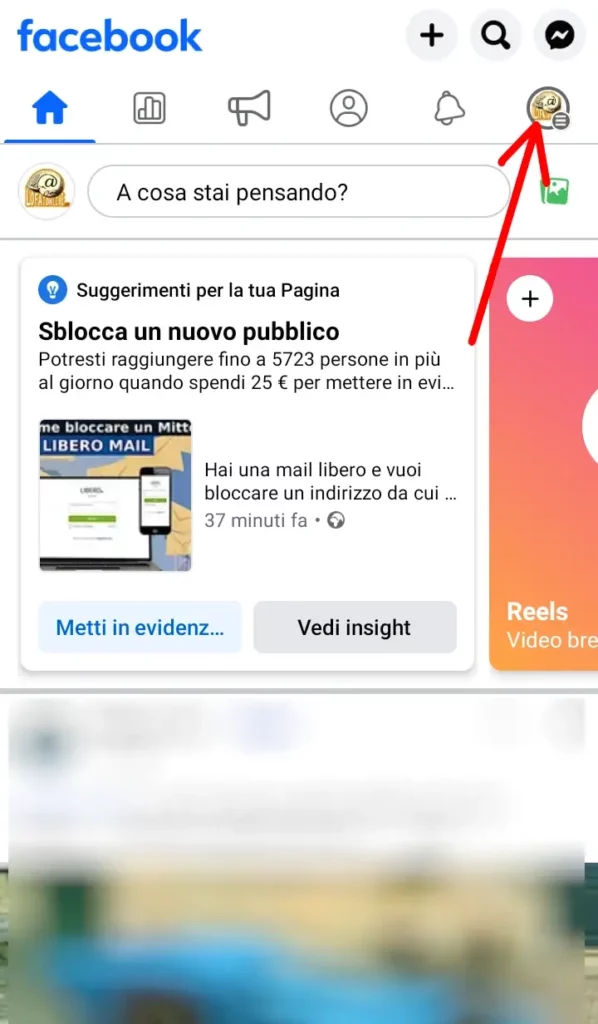
Nella nuova pagina, clicca su “Gruppi“.
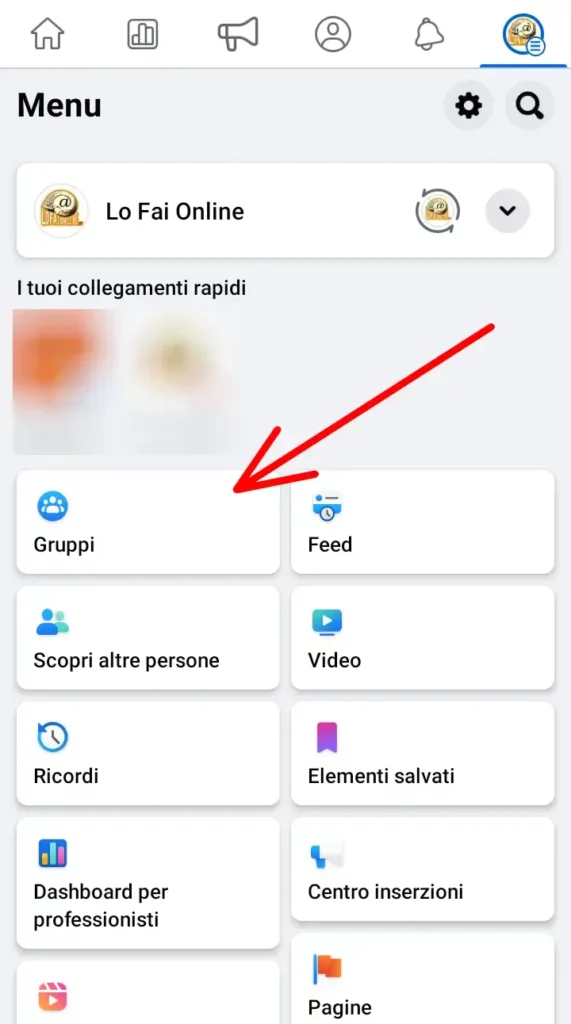
Clicca dall’elenco dei gruppi sul gruppo che vuoi eliminare.
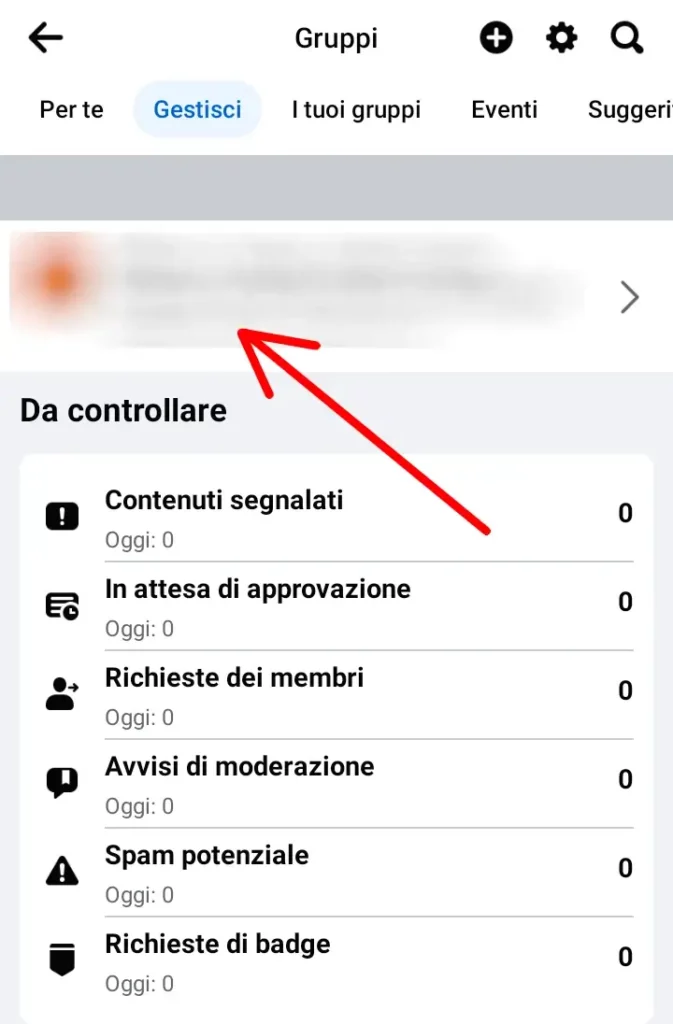
Clicca sui tre puntini di fianco ai membri per andare alle impostazioni degli iscritti al gruppo.
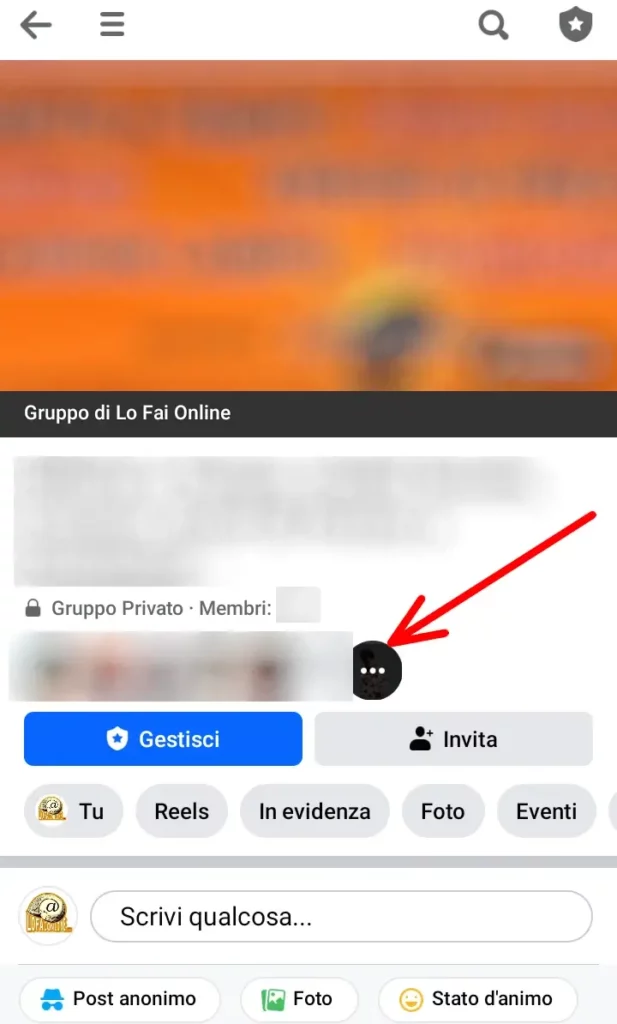
Nella nuova pagina, nella sezione “Membri“, clicchiamo su “Mostra tutto“.
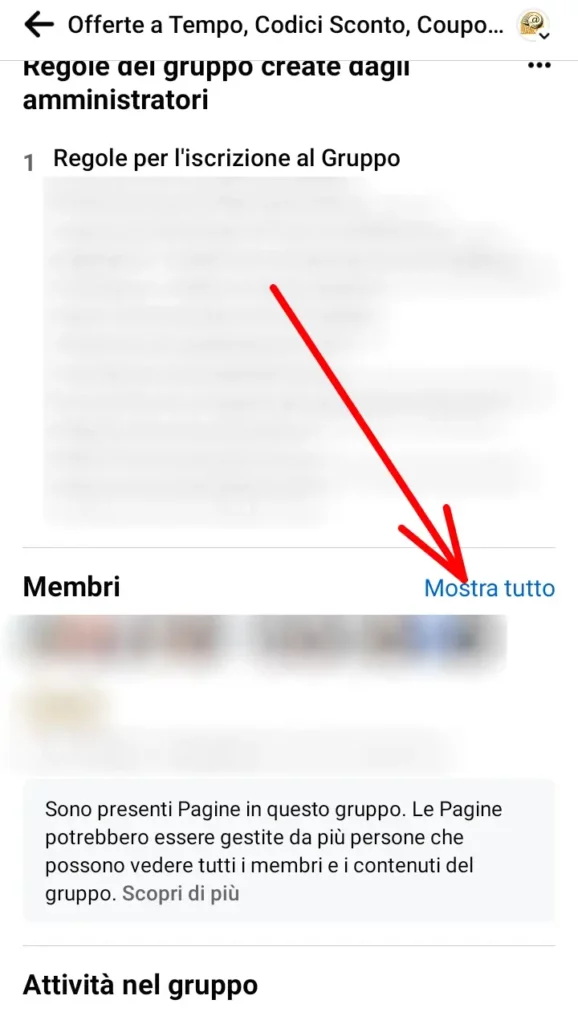
Ora dobbiamo procedere ad eliminare uno per uno tutti gli iscritti al gruppo. Per farlo, in corrispondenza di ognuno, clicchiamo sui tre puntini che vediamo indicati.
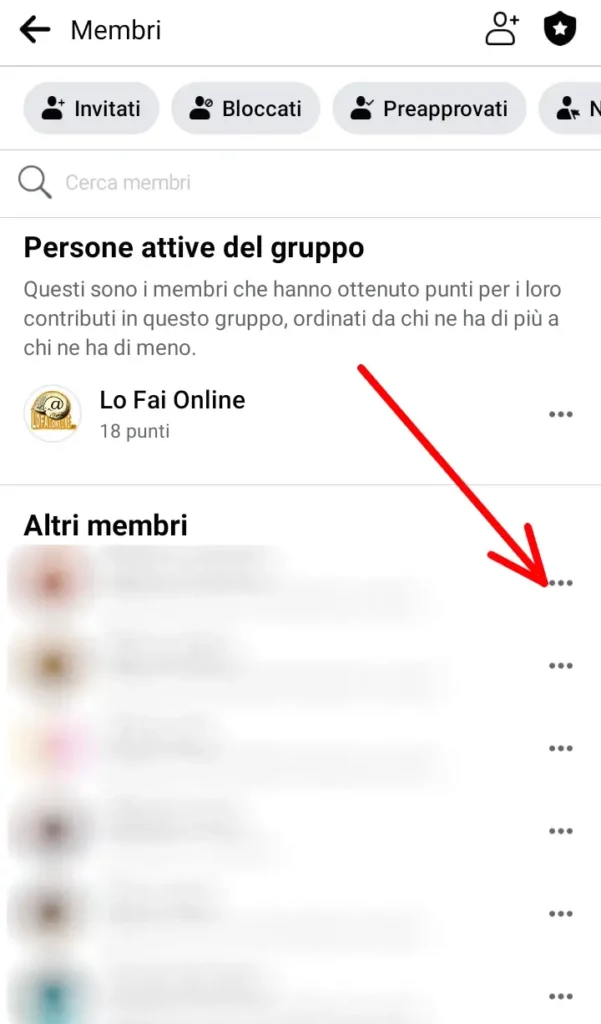
Dal menù che si apre, clicchiamo su “Rimuovi persona“. Questa operazione va per forza fatta con tutti gli iscritti, altrimenti non sarà possibile eliminare il gruppo pubblico.
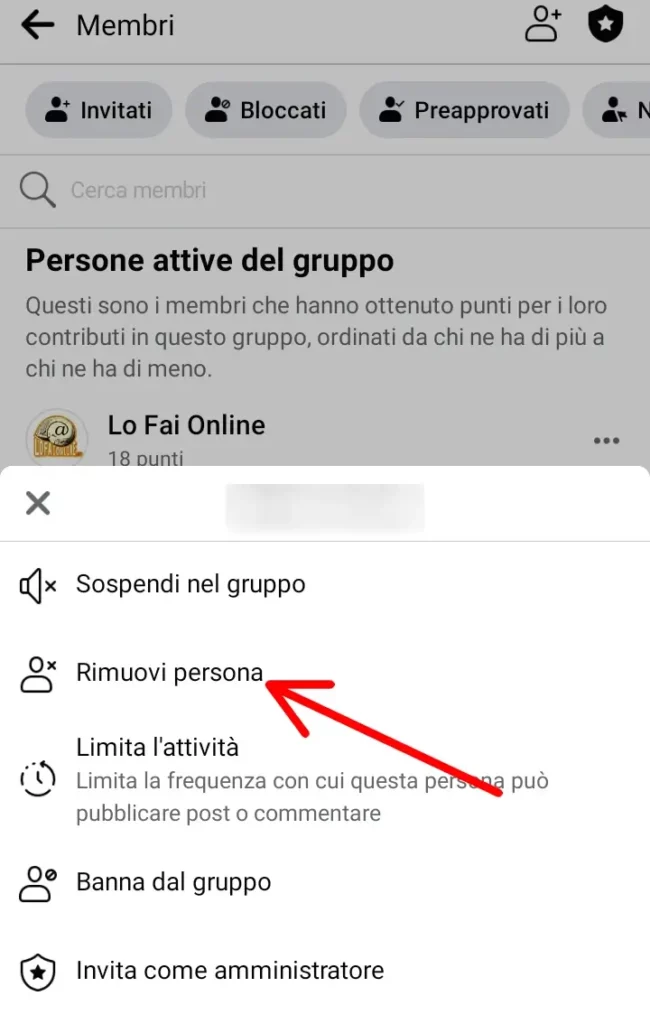
Tornati poi alla pagina principale del gruppo, clicchiamo su “Gestisci“.
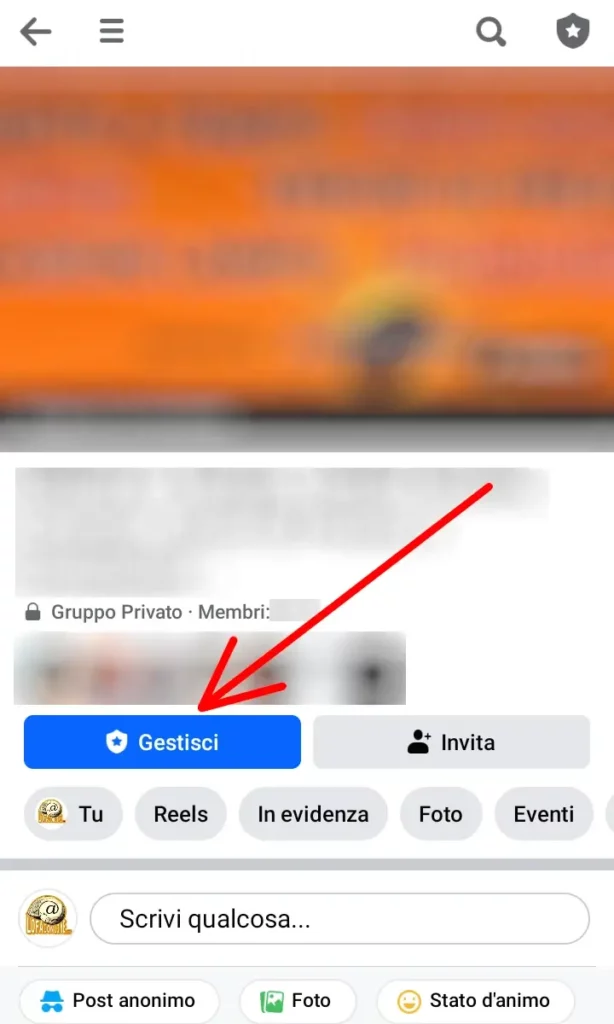
Nella nuova pagina, scorriamo fino al fondo, e clicchiamo su “Abbandona gruppo“.
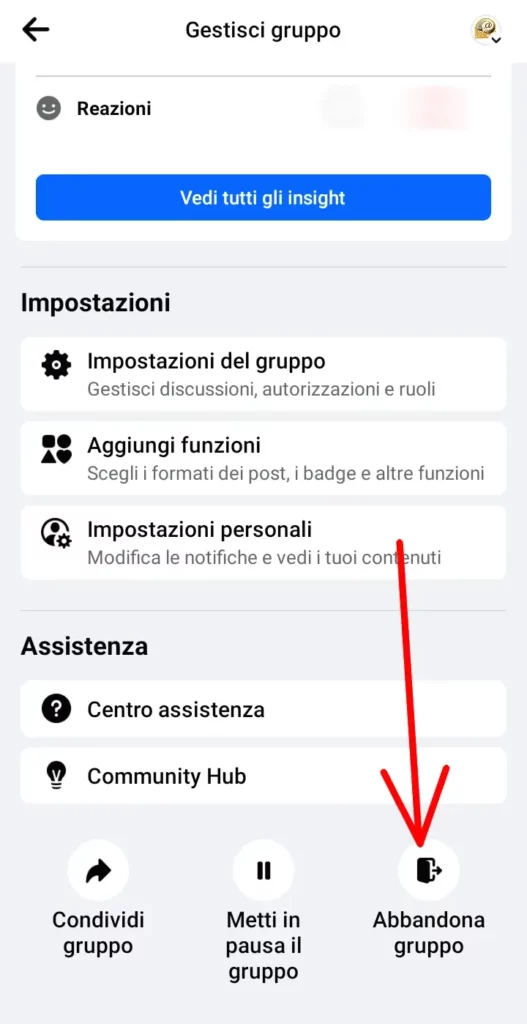
Dopo aver abbandonato il gruppo, avrai eliminato il gruppo Facebook pubblico. Da subito, se la procedura è andata a buon fine, non lo troverai tra i tuoi gruppi, e nemmeno cercandolo tra i gruppi Facebook.
Assistenza Facebook
Per ulteriori informazioni e approfondire l’argomento, puoi leggere la Pagina Assistenza Facebook, e se vuoi contattare Facebook per domande o richieste, trovi tutte le modalità disponibili nella Pagina Contatti Facebook.
Ti segnaliamo infine che abbiamo tante altre guide su facebook! Ad esempio, Come Disattivare o Eliminare un profilo Facebook, Come vedere Chi Accede al tuo Profilo Facebook, Come Recuperare la Password di Facebook e tante altre!
Se la guida ti è stata utile, puoi dimostrare il tuo apprezzamento iscrivendoti al nostro Canale Youtube, dove le guide diventano Video Guide. Oppure mettendo mi piace alla nostra Pagina Facebook, dove puoi anche contattarci per eventuali dubbi o farci sapere com’è andata. In alternativa, trovi tutti i metodi per contattarci alla Pagina Contatti.